reklama
Chcete vyzkoušet Windows 7 RC? Podívejte se na různá distros a vyberte si chuť Linuxu? Nebo jednoduše zálohovat data / média na DVD? Existuje mnoho důvodů, proč potřebujeme jednoduchý a rychlý způsob vypalování disků.
ImgBurn je aplikace pro vypalování CD / DVD / HD-DVD / Blu-ray, která je rychlá, lehká a zcela zdarma.
Poznámka editora: Kompatibilita disku závisí na hardwaru zapisovacího zařízení CD / DVD / Blu-ray / HD-DVD.
Základní funkce
- Vytvářejte obrázky ze souborů a složek - užitečné pro zálohování dat
- Vypálit datové soubory nebo obrázky na disk - vypálit stažený software nebo filmy
- Vytvořit obrazový soubor z disku - pro vytváření kopií disků
- Snadné vytváření disků DVD Video, HD DVD Video a Blu-ray Video - pro vytváření disků přehrávatelných v DVD přehrávači
ImgBurn můžete také použít k vypalování standardních zvukových disků CD z libovolných hudebních souborů, jako jsou MP3, WAV. Podporuje různé obrazové formáty a téměř všechny typy optických disků, takže už nemusíte hledat své vypalování.
Instalace je rychlá a jednoduchá s 1,9 MB stažení. Můžete získat přenosnou verzi ImgBurn tady nebo snadno vytvořit jeden vy sám. ImgBurn běží na Windows a na Linuxu pod VÍNO Spusťte Windows aplikace na Linuxu (nebo Mac) s WINE Přečtěte si více .
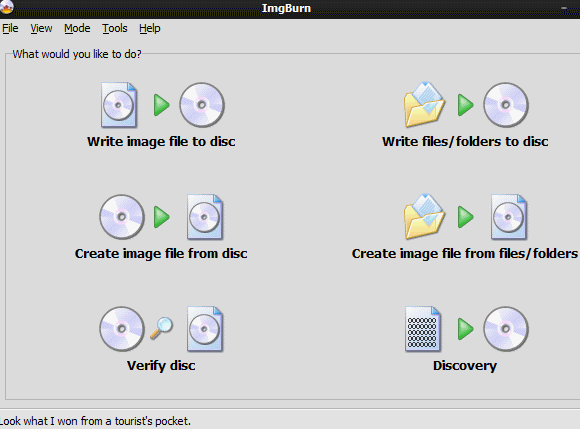
Uvítací obrazovka je velmi intuitivní. Vyberete si provozní režim v závislosti na úkolu:
- Použijte Režim zápisu vypálit obrázky na disk. Například při vypalování souboru .ISO na disk.
- Použijte Režim čtení vytvořit obrázek z disku. Pokud například chcete duplikovat disk přítele nebo vytvořit záložní kopii disku, vytvořili byste nejprve obrázek zdrojového disku.
- Použijte Režim sestavení k vytvoření datových disků obsahujících záložní kopie vybraných souborů / složek.
Vypalování obrazu (režim zápisu)
V režimu zápisu vyberete obrazový soubor, který chcete vypálit na disk, vložte prázdný disk a klikněte na Vypálit.
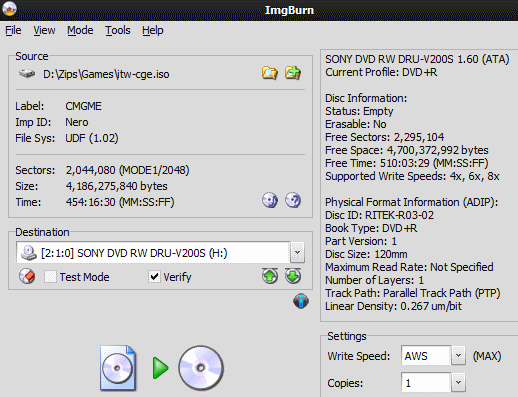
Vytváření obrazu z disku (režim čtení)
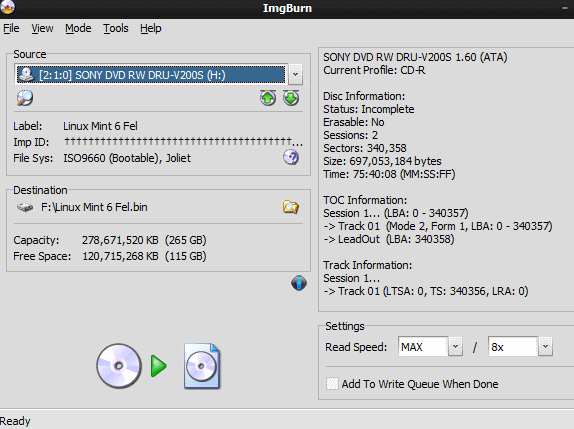
Režim čtení zobrazuje informace o disku a vyberete cílový soubor pro obraz. Jednoduchý!
Vypálit datové soubory (režim sestavení)
Pokud chcete zálohovat data na disky, použijte režim sestavení. Můžete také použít k vypalování „VIDEO_TS”Vytvořte normální DVD, která se přehrávají v DVD přehrávači. V levém podokně vyberete soubory / složky a kliknutím na ikonu Kalkulačka zobrazíte, kolik místa bude využito na aktuálně vloženém prázdném disku.
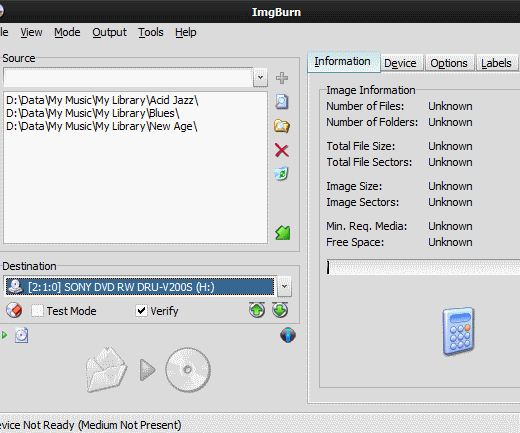
Karta Možnosti umožňuje zvolit systém souborů na cílovém disku a další předvolby. Pokročilí uživatelé mohou také změnit způsob, jakým jsou nastavena data a časová razítka souborů, vytvářet spouštěcí disky a nastavit omezení ISO9660 / Joliet / UDF.
ImgBurn nabízí celou řadu možností pro středně pokročilé a pokročilé uživatele prostřednictvím úhledně uspořádaných skupin v dialogu Možnosti. Má také poměrně rozsáhlý seznam možností příkazového řádku pro automatizaci pomocí dávkových souborů.
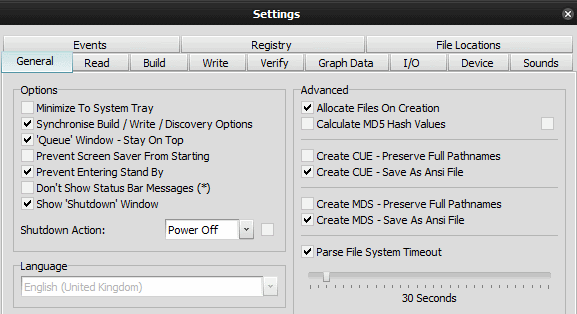
ImgBurn je rychlý, jednoduchý a nejlepší ze všech, zcela zdarma. S ImgBurn ve svém arzenálu už nikdy nebudete muset platit za jiný software pro vypalování disků! Podívejte se na další populární aplikace hořáku zdarma Nejlepší, bezplatné alternativy k vypalovačce CD / DVD NeroNeztrácejte peníze za vypalování CD / DVD! Freeware aplikace může být vše, co potřebujete. Zde jsme sestavili pět alternativ k Nero Burning ROM pro vaše Windows PC. Přečtěte si více .
Co myslíš? Poskytuje Nero Burning ROM nebo jakékoli jiné komerční hořící aplikaci běh za jejich peníze? Dej nám vědět!
V IT (Software) pracuji více než 17 let, v outsourcingovém průmyslu, výrobkových společnostech a webových startupech. Jsem časný adoptor, tech trendspotter a táta. Trávím čas psaním pro MakeUseOf, jako editor na částečný úvazek v Techmeme, a blogováním ve Skeptic Geek.


